Ads
Jak stworzyć kampanie produktowe w Google Ads?

Spis treści
Chcesz, aby Twoje produkty wyróżniały się wśród setek innych ofert w Google? Kampanie produktowe Google Ads to jeden z najskuteczniejszych sposobów, by pokazać klientom dokładnie to, czego szukają wraz ze zdjęciem, ceną i najważniejszymi informacjami, zanim jeszcze klikną reklamę. To nie jest zwykła reklama tekstowa. To wirtualna witryna sklepu internetowego ustawiona tuż przy wejściu, w momencie, gdy potencjalny kupujący jest gotowy podjąć decyzję. Kampanie produktowe to jedna z najskuteczniejszych metod reklamowania produktów w Internecie.
Gdzie mogą wyświetlać się reklamy z kampanii produktowej?
Kampanie produktowe pozwalają sklepom internetowym wyświetlać swoje produkty:
- bezpośrednio w wynikach wyszukiwania Google,
- na karcie zakupy Google,
- na karcie Google Grafika,
- na witrynach partnerów w sieci wyszukiwania Google.
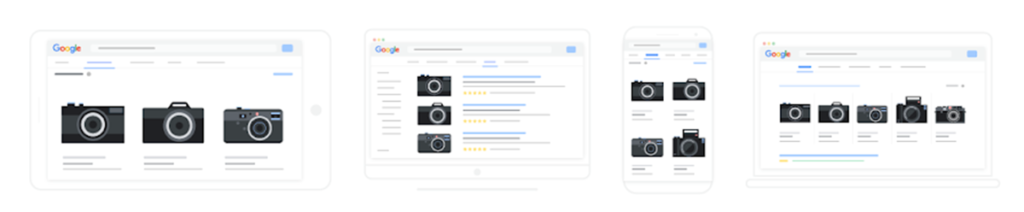
Jakie są zalety kampanii produktowych Google Ads?
Kampanie produktowe w bardzo prosty sposób umożliwiają zareklamowanie wszystkich lub wybranych produktów ze strony internetowej w wynikach wyszukiwania. Kampanie produktowe pozwalają na dotarcie zarówno do klientów, którzy chcą kupić produkt konkretnej marki, jak i do tych, dla których marka nie jest najważniejszym czynnikiem. Reklamy produktowe również pozwalają na dotarcie do klientów świadomych i takich, którzy są nastawieni na zakup danego produktu. Ponadto zasięg takiej reklamy jest większy niż kampanii tekstowej w sieci wyszukiwania. Dzięki kampanii produktowej uzyskujemy też dostęp dla zaawansowanych raportów m.in. do analizy porównawczej umożliwiającej ocenę konkurencji.
Jak stworzyć reklamy produktowe w Google Ads?
Chcąc utworzyć swoją pierwszą kampanię produktową w sieci reklamowej Google Ads potrzebujemy kilku elementów i musimy przejść kilka kroków. Poniżej przedstawiam, jak prosto przygotować kampanię produktową.
Plik produktowy
Do uruchomienia kampanii produktowej wymagany jest plik produktowy, który będzie zawierał niezbędne informacje o produktach m.in. nazwę, cenę, zdjęcia produktów.
Stworzenie takiego pliku produktowego jest dość proste, jeśli posiadasz sklep na jednej z popularnych platform e-commerce wystarczy, że znajdziesz odpowiedni dodatek lub wtyczkę, która automatycznie utworzy plik produktowy oraz URL.
Drugą możliwością jest przygotowanie pliku produktowego ręcznie np. w Arkuszach Google. Niestety stworzenie takiego pliku oraz późniejsza jego aktualizacja jest czasochłonna, ponieważ każda zmiana w ceny, dostępności, opisu, zdjęcia itd. będzie musiała być ręcznie zmieniona. Dlatego opcja ze stworzeniem pliku produktowego ręcznie jest polecana sprzedawcom, którzy mają w swoim asortymencie tylko kilka produktów oraz nie zmieniają się one zbyt często, przez co aktualizacja takiego pliku nie będzie czasochłonna.
Poniżej przedstawiamy listę atrybutów, które są wymagane w pliku produktowym przy każdym produkcie.
Wymagane atrybuty:
- Identyfikator [id]
- Tytuł [title]
- Opis [description]
- Link [link]
- Link do zdjęcia [image_link]
- Dostępność [availability]
- Data dostępności [availability_date]
- Cena [price]
- Marka [brand]
- GTIN [gtin]
- MPN [mpn] (tylko w przypadku nowych produktów, które nie mają numeru GTIN)
- Stan [condition]
- Dostawa [shipping]
W zależności od branży oraz produktów mogą pojawić się wymagane dodatkowe atrybuty.
Lista wszystkich atrybutów wraz z opisem i obsługiwanymi wartościami są dostępne tutaj.
Google Merchant Center
Do wyświetlania reklam produktowych w Google Ads będziemy również potrzebować konta na platformie Google Merchant Center, która umożliwia przesyłanie i zarządzanie informacjami o produktach, które mają być wyświetlane w różnych usługach Google np. Google Zakupy.
Samo stworzenie konta jest proste i nie powinno to sprawić nikomu problemu. Przy zakładaniu konta należy dodać podstawowe informacje t.j.:
- nazwa firmy,
- adres witryny (wraz z jej weryfikacją witryny),
- kraj,
- dane kontaktowe.
Po stworzeniu i skonfigurowaniu konta Merchant Center czas na dodanie pliku produktowego. Aby to zrobić należy kliknąć zębatkę „Ustawienia i narzędzia” i następnie wybrać „Źródła danych”.
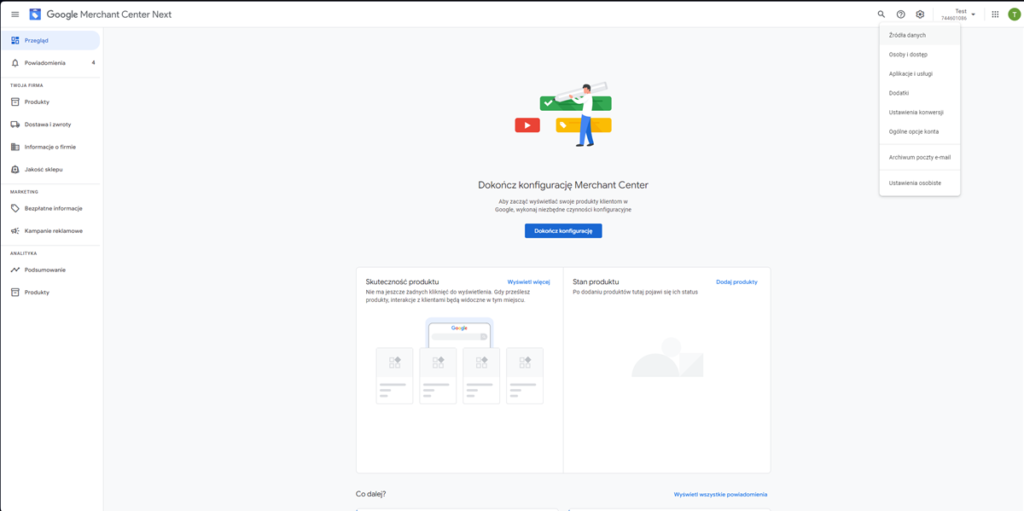
Następnie po kliknięciu przycisku „Dodaj źródło produktów” wyświetli nam się strona, na której mamy kilka opcji do wyboru na przesłanie produktów do konta Google Merchant Center.
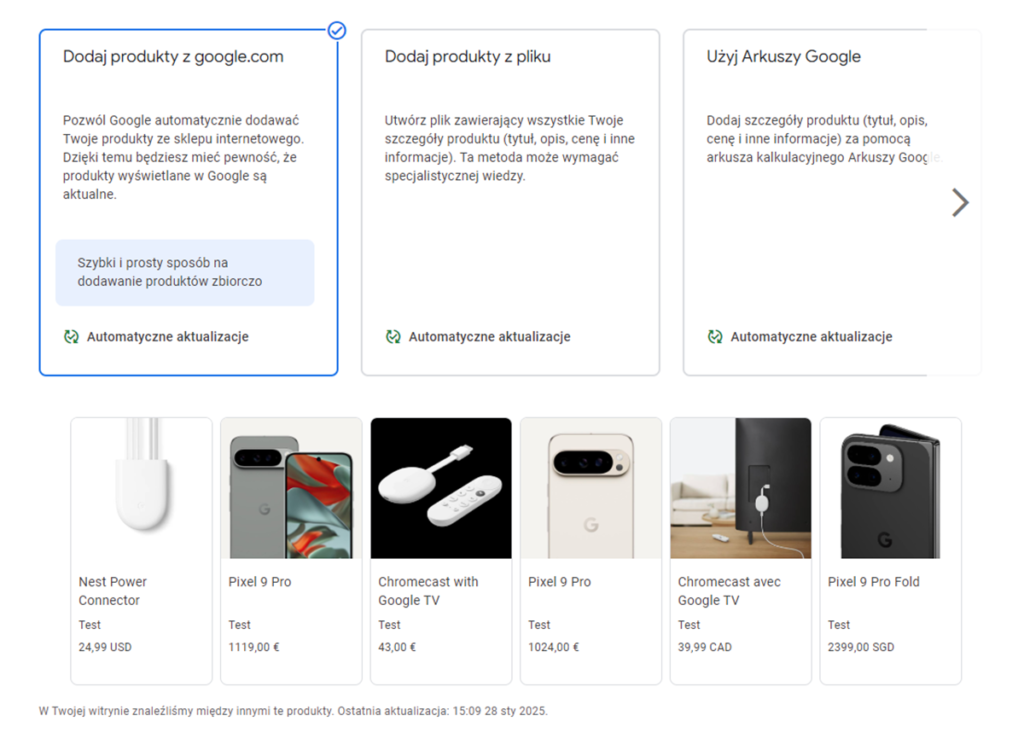
Dostępne opcje to:
- Dodaj produkty z google.com – algorytm GMC będzie skanować witrynę w celu wyszukiwania produktów i będzie automatycznie je dodawał do konta Google Merchant Center.
- Dodaj produkty z pliku – czyli przesyłanie utworzonego wcześniej pliku produktowego do konta.
- Użyj Arkuszy Google – przesyłanie pliku produktowego poprzez Arkusze Google.
- Dodaj produkty pojedynczo – ręczne wypełnienie formularza na stronie Google Merchant Center.
- Dodaj produkty za pomocą interfejsu API – czyli przesłanie pliku produktowego poprzez Content API.
Najczęstszymi wybieranymi opcjami są „Dodaj produkty z pliku”, gdzie dodajemy link URL do naszego pliku produktowego wygenerowanego przez wtyczkę lub dodatek w naszym systemie CMS, lub „Użyj Arkuszy Google”, w których dodajemy lub edytujemy produkty. Obie te opcje cechuje również możliwość automatycznej aktualizacji produktów po ustawieniu harmonogramu pobierania.
Połączenie konta Google Ads z kontem Google Merchant Center
Jeśli mamy już dodany plik z naszymi produktami to musimy jeszcze połączyć konta Google Ads z kontem Google Merchant Center, abyśmy mogli rozpocząć tworzenie kampanii produktowej.
Aby połączyć konta, klikamy w zębatkę „Ustawienia i narzędzia” i wybieramy opcję „Aplikacje i usługi”. Następnie przy usługach Google klikamy przycisk „Dodaj usługę”, gdzie mamy trzy opcję do wyboru: „Twoje konto”, „Nowe konto”, „Konto, którym nie zarządzasz”. Jeśli konto Google Ads oraz Google Merchant Center mamy na tym samym adresie e-mail i mamy włączoną weryfikację dwuetapową, konto Google Ads powinno ukazać się w zakładce „Twoje konto”.
Tworzenie pierwszej kampanii produktowej w panelu Google Ads
Po wykonaniu powyższych czynności czas na utworzenie kampanii produktowej w Google Ads. Obecnie do wyboru mamy:
- Standardowa kampania produktowa – umożliwia reklamowanie produktów w wyszukiwarce Google oraz na karcie Google Shopping. Reklamy generują się automatycznie na podstawie zawartych danych w pliku produktowym. W kampaniach produktowych zamiast słów kluczowych reklamy produktowe korzystają z atrybutów danego produktu, które są określone w pliku produktowym. Dzięki temu reklamy wyświetlają się w powiązanych tematycznie wynikach wyszukiwania.
- Kampania Performance Max – jest to rodzaj inteligentnej kampanii produktowej, która wykorzystuje sztuczną inteligencję i uczenie maszynowe do optymalizacji działań reklamowych. Kampanie Performance Max umożliwiają wyświetlanie reklam w większej liczbie zasobów reklamowych np. na karcie Discovery po dodaniu odpowiednich zasobów oprócz produktów (obrazów lub filmów) do kampanii.
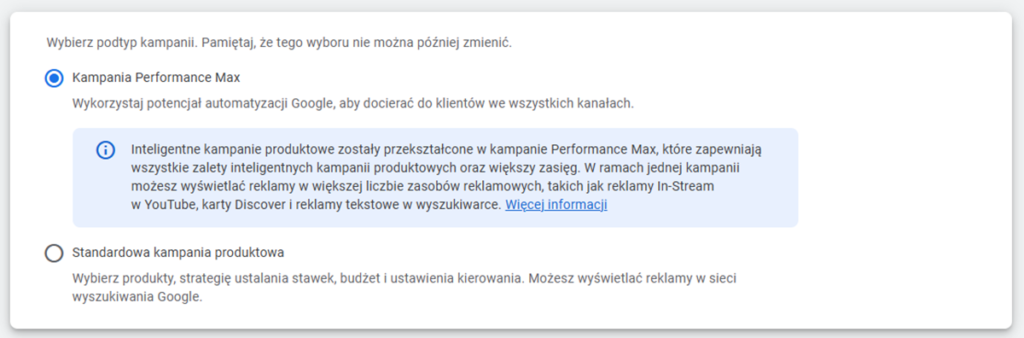
Kampania Performance Max
Aby stworzyć kampanię produktową Performance Max, musimy wybrać odpowiedni typ kampanii oraz mieć zaznaczoną opcję „Dodaj produkty do tej kampanii”.
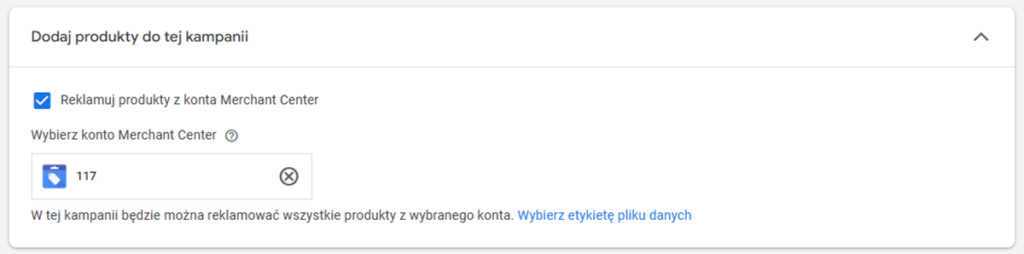
Następnie uzupełniamy kolejno:
- nazwę kampanii,
- typ ustalania stawek – wybór głównie zależy od branży, której dotyczy kampania,
- lokalizację – wybierz kraj, województwa, miasta lub inne obszary, na jakie chcesz kierować kampanię,
- język – wybierz język, z którego korzystają Twoi użytkownicy,
- ustawienia grupy plików – komponenty, które będą stanowić podstawę wyświetlania reklam,
- budżet – ile chcesz wydać średnio dziennie na kampanię.
Skupmy się na ustawieniach grupy plików, ponieważ mamy dwie opcje utworzenia takiej grupy plików. W pierwszej opcji dodajemy tylko grupy informacji o produktach (plik produktowy) bez dodawania dodatkowych komponentów (nagłówki, teksty reklam, obrazy, wideo, logotypy), wtedy nasza kampania będzie wyświetlać reklamy w wynikach wyszukiwania Google oraz na karcie Zakupy tak jak inteligentna reklama produktowa.
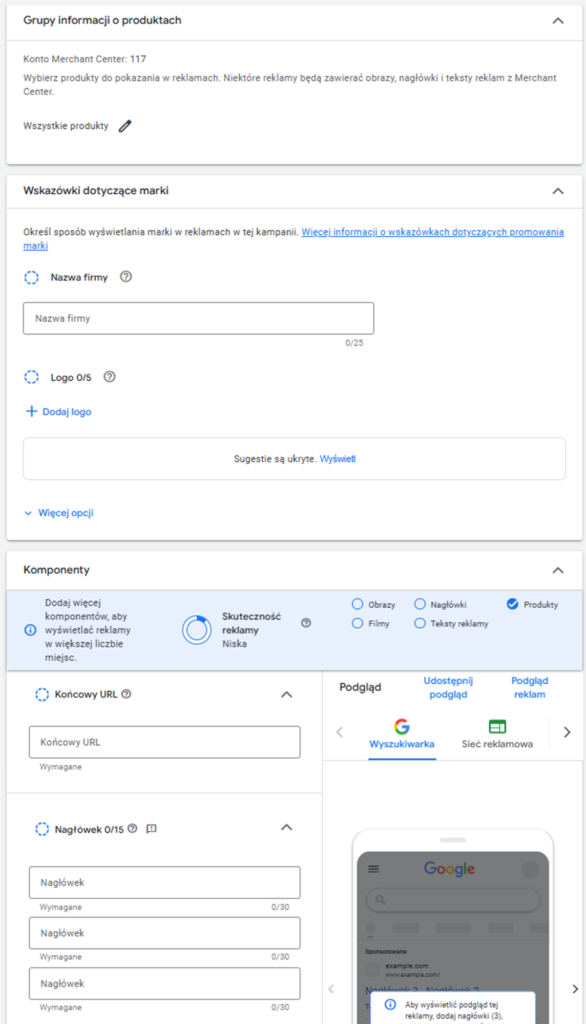
Drugą opcją jest dodanie oprócz grupy informacji o produktach (plik produktowy) reszty komponentów, czyli nagłówków, długich nagłówków, tekstów reklam, obrazów, adresu URL oraz wideo, które jest opcjonalne, ale zalecane, ponieważ jeśli nie dodamy wideo, to Google Ads stworzy takie wideo automatycznie z dostępnych zasobów, gdy mamy co najmniej 3 obrazy.
Standardowa kampania produktowa Google
Natomiast jeżeli zdecydujesz się na uruchomienie standardowej kampanii produktowej, to podobnie jak w kampanii Performance Max musimy wybrać odpowiedni rodzaj kampanii, mieć dodane produkty oraz wybrany rodzaj na „Standardowa kampania produktowa”, ponieważ Google automatycznie zaznacza kampanie Performance Max.
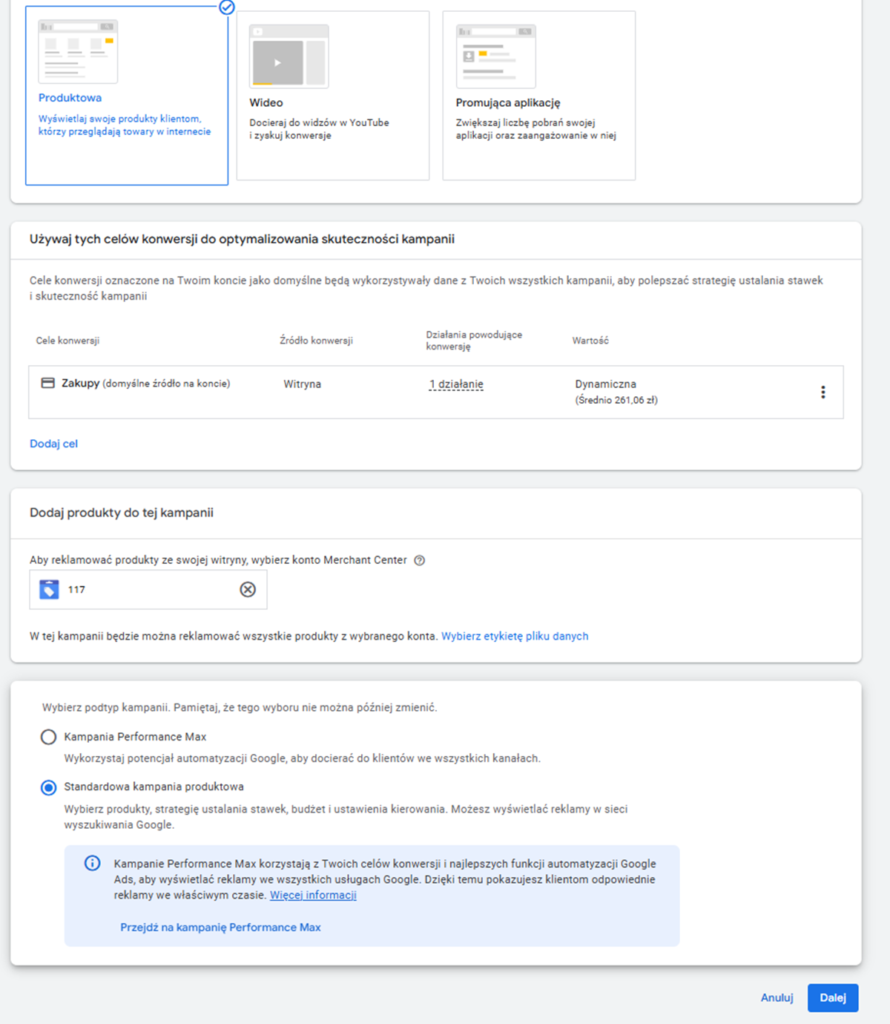
Po przejściu dalej mamy do uzupełnienia wymagane ustawienia kampanii takie jak:
- nazwa kampanii,
- ustalenie stawek,
- budżet,
- lokalizację.
To już wszystko! Pozostało nam teraz poczekać na pierwsze wyniki, a następnie odpowiednio optymalizować utworzone kampanie.
Kampania produktowa w Google Ads – podsumowanie
Kampanie produktowe Google Ads są skutecznym narzędziem pozwalającym na dotarcie do potencjalnych klientów z konkretną ofertą produktów w momencie, w którym są najbardziej zainteresowani. Aby je uruchomić, potrzebujesz przede wszystkim dobrze przygotowanego pliku produktowego, konta w Google Merchant Center oraz połączenia go z Google Ads. Kluczem do sukcesu jest regularna optymalizacja i analiza efektywności kampanii, co pozwoli maksymalnie wykorzystać potencjał reklam produktowych Google i wyróżnić się wśród konkurencji.
Chcesz zmaksymalizować efektywność swoich kampanii i osiągnąć zadowalające wyniki?
Skontaktuj się z naszą agencją! Dzięki naszemu doświadczeniu w prowadzeniu kampanii Google Ads dobierzemy odpowiednią strategię do Twoich potrzeb, optymalizując procesy i dbając o każdy detal kampanii.
Tomasz Graf
Performance Specialist
